

بقلم Gina Barrow, ، آخر تحديث: December 3, 2021
التشفير هو طبقة أخرى من الحماية يمكنك استخدامها خاصة إذا كانت لديك معلومات حساسة محفوظة على النسخة الاحتياطية.
إنه يعمل عن طريق حفظ بياناتك بطريقة غير قابلة للقراءة ومختلطة ، مما يجعل فك تشفير المتسللين أكثر صعوبة. يؤدي تشفير نسختك الاحتياطية أيضًا إلى حظر الوصول غير المصرح به خاصةً إذا حصل شخص ما على جهاز الكمبيوتر الخاص بك أو شاركه مع مستخدم آخر. سيتطلب منهم إدخال كلمة مرور لفتح. تستطيع تشفير نسختك الاحتياطية باستخدام جهاز كمبيوتر Mac أو Windows الخاص بك ، ولكن بعد ذلك ، قد تكون هناك بعض المشكلات أثناء العملية. يزعم العديد من المستخدمين أنهم تلقوا "تعذر تعيين كلمة المرور التي أدخلتها لحماية النسخ الاحتياطي لجهاز iPhone' رسالة خطأ. إذا كنت أحد هؤلاء ، فتعرف على كيفية تصحيح هذا الخطأ أدناه.
الجزء 1. كيفية تشفير النسخة الاحتياطيةالجزء 2. كيفية إصلاح خطأ iTunes "تعذر تعيين كلمة المرور التي أدخلتها لحماية نسخة iPhone الاحتياطية"الجزء 3. كيفية استرداد النسخ الاحتياطية المحذوفةالجزء 4. ملخص
إذا كنت من النوع الذي يعتمد في الغالب على كل شيء على iPhone حتى للحصول على معلومات حساسة مثل تفاصيل بطاقة الائتمان الخاصة بك وكلمات المرور المصرفية والمحتويات الحساسة الأخرى ، فقد تحتاج إلى إضافة حماية إضافية على النسخة الاحتياطية الخاصة بك.
ربما ، قد لا يكون لديك هذه التفاصيل على iPhone ولكنك أردت فقط إضافة أمان مزدوج ، ثم يمكنك تشغيل تشفير النسخ الاحتياطي. ومع ذلك ، تحتاج إلى تشغيل هذه الميزة ، لأن نسختك الاحتياطية غير مشفرة بشكل افتراضي. لذا قبل أن نتحدث عن كيفية إصلاح "تعذر تعيين كلمة المرور التي أدخلتها لحماية النسخ الاحتياطي لجهاز iPhone الخاص بك" ، سنعرض لك العملية العادية.
بالنسبة لمستخدمي تشفير النسخ الاحتياطي لأول مرة ، تحتاج إلى تشغيل خيار "تشفير النسخ الاحتياطي المحلي" المحمي بكلمة مرور في مكتشف أو iTunes. سيؤدي القيام بذلك إلى تشفير جميع النسخ الاحتياطية تلقائيًا منذ ذلك الحين.
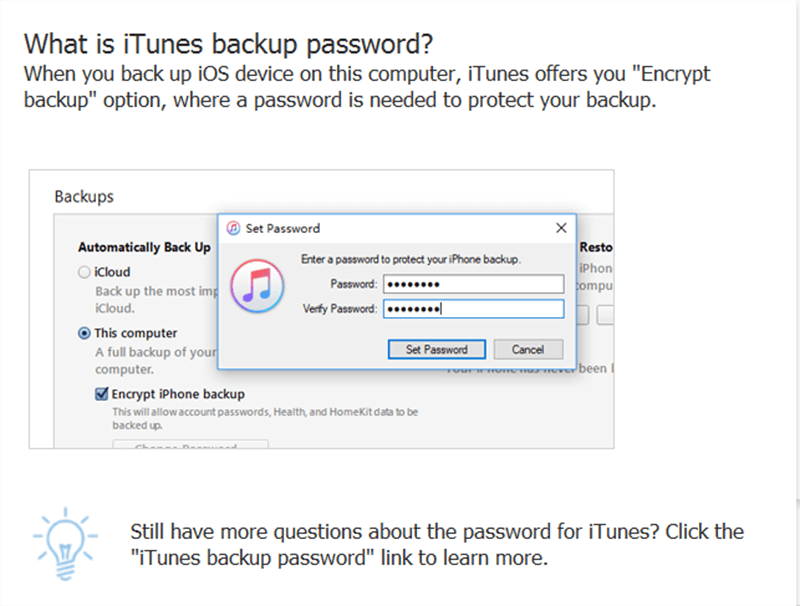
بعد إنشاء النسخة الاحتياطية المشفرة ، يمكنك الآن رؤية رمز قفل بجانب قوائم النسخ الاحتياطي على iTunes أو Finder.
لإلغاء تنشيط تشفير النسخ الاحتياطي ، ما عليك سوى إلغاء تحديد خيار تشفير النسخ الاحتياطي المحلي في Finder أو iTunes. سيُطلب منك إدخال كلمة المرور.
هذا خطأ 'تعذر تعيين كلمة المرور التي أدخلتها لحماية النسخ الاحتياطي لجهاز iPhoneسيظهر "إذا كنت تقوم بالمزامنة عبر Wi-Fi مع اي تيونز. أفضل طريقة للتخلص من هذا الخطأ هي توصيل الجهاز بجهاز الكمبيوتر عند محاولة إنشاء نسخة احتياطية مشفرة.
ومع ذلك ، إذا تم توصيله بالفعل ، فيمكنك ببساطة إزالة كبل USB وإعادة الاتصال بعد فترة ، إليك الدليل الكامل:
يجب أن يؤدي هذا إلى إصلاح الخطأ بسرعة "تعذر تعيين كلمة المرور التي أدخلتها لحماية النسخ الاحتياطي لجهاز iPhone'.
يجب أن تعرف الآن كيفية إصلاح "تعذر تعيين كلمة المرور التي أدخلتها لحماية النسخ الاحتياطي لجهاز iPhone"، لذلك سوف نتحدث الآن عن بعض القضايا ذات الصلة. لسوء الحظ ، إذا حذفت بياناتك أثناء عملية النسخ الاحتياطي ، فيمكنك دائمًا استعادتها من خلال استعادة النسخة الاحتياطية السابقة في iTunes. ومع ذلك ، قد يؤدي هذا إلى المزيد من فقدان البيانات لأنه سيؤدي إلى استبدال محتويات iPhone الحالية.
دائرة الرقابة الداخلية لاستعادة البيانات
استرجع الصور ومقاطع الفيديو وجهات الاتصال والرسائل وسجلات المكالمات وبيانات WhatsApp والمزيد.
استرجع البيانات من iPhone و iTunes و iCloud.
متوافق مع أحدث أجهزة iPhone و iOS.
تحميل مجانا
تحميل مجانا

لاستعادة النسخ الاحتياطية أو البيانات المحذوفة ، يمكنك استخدام بديل ممتاز وهو FoneDog iOS Data Recovery. يسترد هذا البرنامج بسهولة جميع الملفات من iPhone باستخدام 3 خيارات استرداد: الاسترداد من الجهاز ، والاسترداد من iTunes Backup ، والاسترداد من iCloud.
يتميز FoneDog iOS Data Recovery بما يلي:
لمعرفة المزيد حول كيفية عمل FoneDog iOS Data Recovery ، تحقق من ذلك:
إذا لم تقم بتنزيل FoneDog iOS Data Recovery وتثبيته بعد ، فيمكنك القيام بذلك عن طريق النقر فوق الارتباط أو عن طريق الحصول عليه من موقعه الرسمي على الويب.
اتبع التعليمات الخاصة بكيفية إكمال التثبيت. حدد iOS Data Recovery وقم بتوصيل جهاز iPhone الخاص بك عبر كابل USB.

في القائمة الرئيسية للبرنامج ، حدد وضع الاسترداد المفضل لديك ، ويمكنك اختيار ما إذا كنت تريد الاسترداد مباشرة من iPhone ، وهذا مناسب إذا لم يكن لديك نسخ احتياطية. أو استرجع من نسخة iTunes الاحتياطية واسترجع من iCloud.
قد تختلف الخطوات قليلاً. لاسترداد iCloud ، سيُطلب منك تسجيل الدخول إلى حساب iCloud الخاص بك. سيقوم FoneDog iOS Data Recovery بعد ذلك بفحص جهازك واستخراج النسخ الاحتياطية (iTunes أو iCloud).
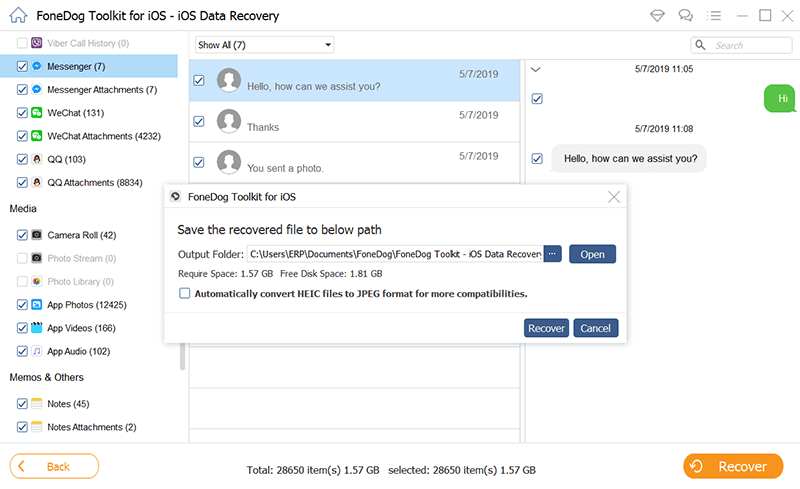
بمجرد إكمال FoneDog iOS Data Recovery المسح الضوئي والاستخراج ، يمكنك الآن معاينة جميع العناصر المستردة ووضع علامة على العناصر التي تحتاجها. يتيح لك FoneDog iOS Data Recovery استعادة البيانات المهمة بشكل انتقائي حتى من نسخة iTunes أو iCloud الاحتياطية.
قم بتعيين المجلد الوجهة للعناصر المستردة وانقر فوق استرداد.
إليكم الأمر ، لقد قمت أخيرًا بتسوية الخطأ "تعذر تعيين كلمة المرور التي أدخلتها لحماية النسخ الاحتياطي لجهاز iPhone". مرة أخرى ، يظهر هذا الخطأ إذا كنت تحاول تشفير نسخة احتياطية عبر Wi-Fi في iTunes.
لا يوجد شرح أعمق ومزيد عن سبب ظهور هذا الخطأ في المزامنة اللاسلكية ولكن هذا لحماية بياناتك بشكل أفضل. يمكنك ببساطة استخدام خيار كبل USB لتشفير النسخة الاحتياطية كما هو مقترح أعلاه. بالطبع ، في حالة فقدان البيانات ، قد ترغب في استخدام FoneDog iOS Data Recovery. سيقوم هذا البرنامج باستعادة بياناتك المحذوفة بسهولة في أي وقت من الأوقات باستخدام 3 خيارات للاسترداد.
هل واجهت هذا الخطأ أيضا؟
الناس اقرأ أيضاكيفية استرداد / استرداد الرسائل النصية المحذوفة على iPhoneكيفية استرداد الصور المحذوفة من iPhone 11 / XS / XR / X / 8
اترك تعليقا
تعليق
دائرة الرقابة الداخلية لاستعادة البيانات
طرق لاستعادة البيانات المحذوفة من اي فون أو آي باد3
تحميل مجانا تحميل مجانامقالات ساخنة
/
مثير للانتباهممل
/
بسيطصعبة
:شكرا لك! إليك اختياراتك
Excellent
:تقييم 4.7 / 5 (مرتكز على 83 التقييمات)